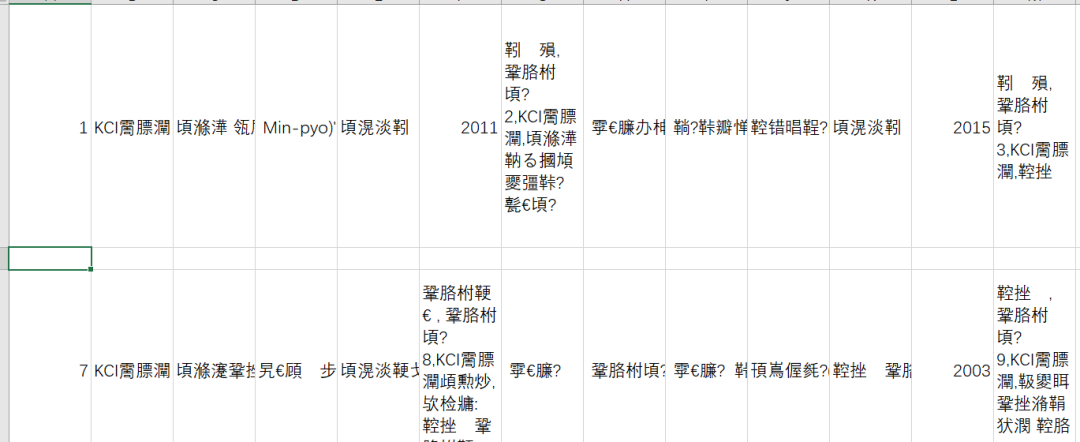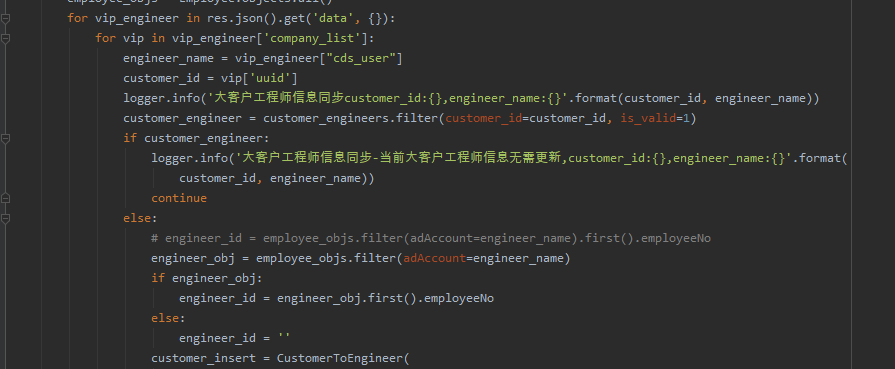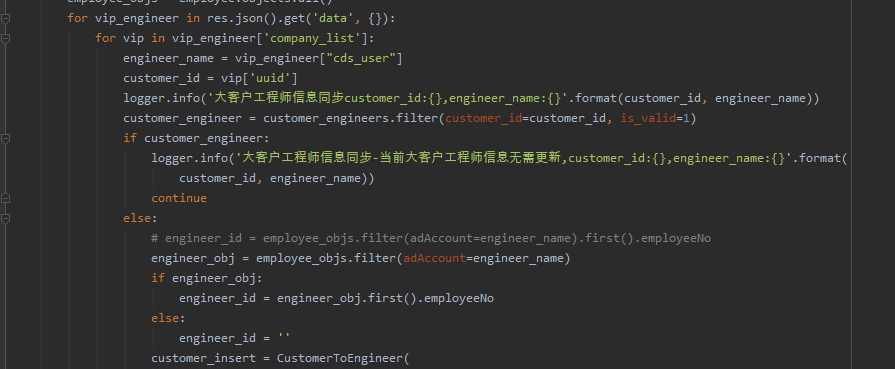一、前言
大家好,我是崔艳飞。前两天给大家分享了Python自动化文章:手把手教你利用Python轻松拆分Excel为多个CSV文件,而后在Python进阶交流群里边有读者遇到一个问题,他有很多个Excel表格,他需要对这些Excel文件进行合并。
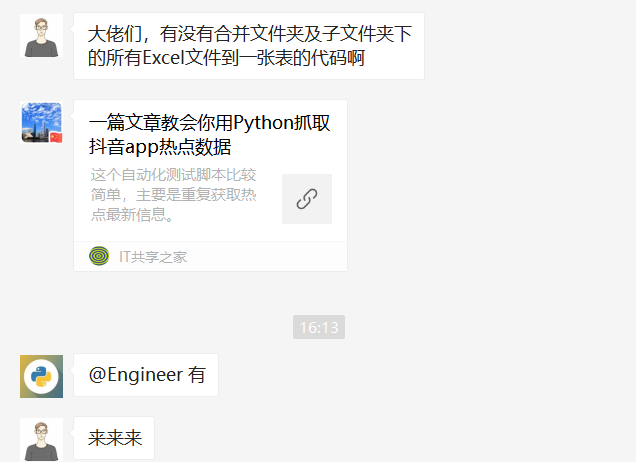
诚然,一个一个打开复制粘贴固然可行,但是该方法费时费力,还容易出错,几个文件还可以手动处理,要是几十个甚至上百个,你就抓瞎了,不过这问题对Python来说,so easy,一起来看看吧!
二、项目目标
用Python实现多Excel、多Sheet的合并处理。
三、项目准备
软件:PyCharm
需要的库:pandas, xlrd,os
四、项目分析
1)如何选择要合并的Excel文件?
利用os,获取所有要合并的Excel文件。
2)如何选择要合并的Sheet?
利用xlrd库进行Excel读取,获取要合并的Sheet名。
3)如何合并?
利用pandas库,对所有Sheet名逐一循环打开,通过concat()进行数据追加合并即可。
4)如何保存文件?
利用to_excel保存数据,得到最终合并后的目标文件。
五、项目实现
1、第一步导入需要的库
import pandas as pd
import xlrd
import os2、第二步选择要合并的Excel文件
#要合并文件路径
path="D:/b/"
#获取文件夹下所有EXCEL名
xlsx_names = [x for x in os.listdir(path) if x.endswith(".xlsx")]3、第三步选择要合并的Sheet
# 获取第一个EXCEL名
xlsx_names1 = xlsx_names[0]
aa = path + xlsx_names1
#打开第一个EXCEL
first_file_fh=xlrd.open_workbook(aa)
# 获取SHEET名
first_file_sheet=first_file_fh.sheets()4、第四步对Sheet内容进行循环合并
#按SHEET名循环
for sheet_name in sheet_names:
df = None
# 按EXCEL名循环
for xlsx_name in xlsx_names:
sheet_na = pd.ExcelFile(path + xlsx_name).sheet_names
if sheet_name in sheet_na:
#print(sheet_name)
_df = pd.read_excel(path + xlsx_name, sheet_name=sheet_name,header=None)
if df is None:
df = _df
else:
df = pd.concat([df, _df], ignore_index=True)
else:continue5、第五步保存合并后的文件
df.to_excel(excel_writer=writer, sheet_name=sheet_name, encoding="utf-8", index=False)
print(sheet_name + " 保存成功!共%d个,第%d个。" % (len(sheet_names),num))
num += 1
writer.save()
writer.close()六、效果展示
1、处理前Excel数据:

2、运行进度提示:

3、合并后的结果:

七、总结
本文介绍了如何利用Python对多个Excel文件、多Sheet进行合并处理,减少了很多复制粘贴的麻烦,省时省力,还不容易出错,代码不多,循环追加有点绕,想想也就明白了,不懂的随时留言提问,大家一起学习进步。
有想法的小伙伴还可以将文章中的代码进行打包,做成一个exe可执行的小软件,包装好发给别人使用,也可以赚点小费噢,关于打包的教程这里不再赘述,欢迎前往:三个你必须要记住的Pyinstaller打包命令——利用Python实现打包exe。
八、彩蛋
下面两份代码是群内小伙伴提供了,小编也自行测试了下,亲测有效,欢迎大家积极尝试噢!
来自群友Jayson的代码:
# -*- coding: utf-8 -*-
# @Author: hebe
# @Date: 2020-04-18 18:31:03
# @Last Modified by: hebe
# @Last Modified time: 2020-04-18 19:40:48
import os
import glob
import openpyxl
def merge_xlsx_files(xlsx_files):
wb = openpyxl.load_workbook(xlsx_files[0])
ws = wb.active
ws.title = "merged result"
for filename in xlsx_files[1:]:
workbook = openpyxl.load_workbook(filename)
sheet = workbook.active
for row in sheet.iter_rows(min_row=1):
values = [cell.value for cell in row]
ws.append(values)
return wb
#path is very important here , must true.
def get_all_xlsx_files(path):
xlsx_files = glob.glob(os.path.join(r'C:\\Users\\pdcfi\\Desktop\\', '*.xlsx'))
sorted(xlsx_files, key=str.lower)
return xlsx_files
def main():
xlsx_files = get_all_xlsx_files(os.path.expanduser('~lmx'))
wb = merge_xlsx_files(xlsx_files)
wb.save('merged_form.xlsx')
if __name__ == '__main__':
main()
print("all excel append OK!")来自好友刘早起的代码:
# -*- coding: utf-8 -*-
from openpyxl import load_workbook, Workbook
import glob
path = "C:\\Users\\pdcfi\\Desktop\\excel\\"
new_workbook = Workbook()
new_sheet = new_workbook.active
# 用flag变量明确新表是否已经添加了表头,只要添加过一次就无须重复再添加
flag = 0
for file in glob.glob(path + '/*.xlsx'):
workbook = load_workbook(file)
sheet = workbook.active
coloum_A = sheet['A']
row_lst = []
for cell in coloum_A:
if cell:
print(cell.row)
row_lst.append(cell.row)
if not flag:
header = sheet[1]
header_lst = []
for cell in header:
header_lst.append(cell.value)
new_sheet.append(header_lst)
flag = 1
for row in row_lst:
data_lst = []
for cell in sheet[row]:
data_lst.append(cell.value)
new_sheet.append(data_lst)
new_workbook.save(path + '/' + '符合筛选条件的新表.xlsx')来自群友Engineer的代码:
import tkinter as tk
from tkinter import filedialog
import os
import pandas as pd
import glob
root = tk.Tk()
root.withdraw()
# 选择文件夹位置
filelocation = os.path.normpath(filedialog.askdirectory(initialdir=os.getcwd()))
lst = []
# 读取文件夹下所有文件(xls和xlsx都读取)
for i in glob.glob(filelocation + "\\\\" + "*.*"):
if os.path.splitext(i)[1] in [".xls", ".xlsx"]:
lst.append(pd.read_excel(i))
# 保存合并后的excel文件
writer = pd.ExcelWriter(filedialog.asksaveasfilename(title="保存", initialdir=filelocation, defaultextension="xlsx",
filetypes=[("Excel 工作簿", "*.xlsx"),
("Excel 97-2003 工作簿", "*.xls")]))
pd.concat(lst).to_excel(writer, 'all', index=False)
writer.save()
print('\n%d个文件已经合并成功!' % len(lst))最后需要本文项目代码的小伙伴,请在公众号后台回复“合并文件”关键字进行获取,如果在运行过程中有遇到任何问题,请随时留言或者加小编好友,小编看到会帮助大家解决bug噢!
当然了,实现本文功能不仅仅限于上面提及的3种方式,使用pandas也是可以做到的,如果你还有其他方法,欢迎交个朋友一起学习交流。
小编最近建立了一个Python付费学习交流群,只需要9.99元小红包即可入群学习交流,大家的学习氛围很好,有问必答,里边“无丝竹乱耳,亦无案牍劳形”,纯交流学习之用,感兴趣的小伙伴可以加下方小编微信进群学习交流噢!
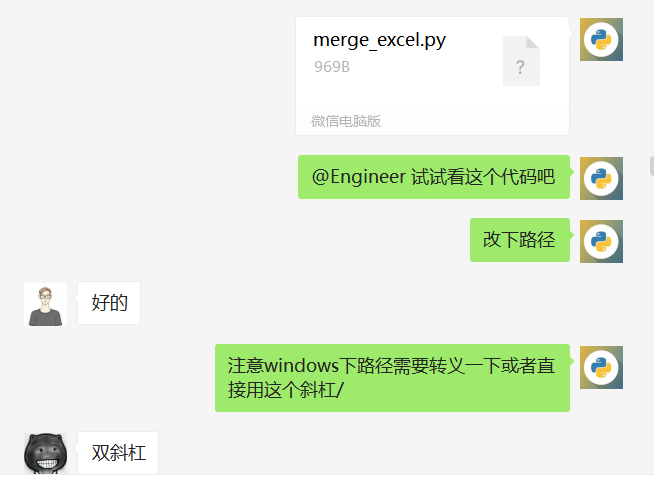
**-----**------**-----**---**** End **-----**--------**-----**-****
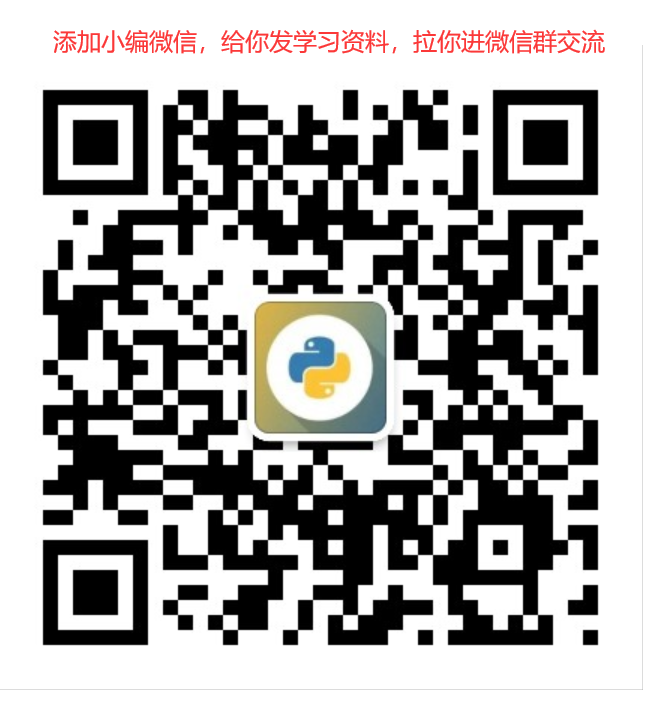
往期精彩文章推荐:
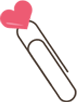
欢迎各位大佬点击链接加入群聊【helloworld开发者社区】:https://jq.qq.com/?_wv=1027&k=mBlk6nzX进群交流IT技术热点。
本文转自 https://mp.weixin.qq.com/s/lxj2a1meuZ6mxlC8GKEGWg,如有侵权,请联系删除。